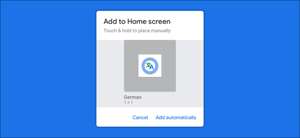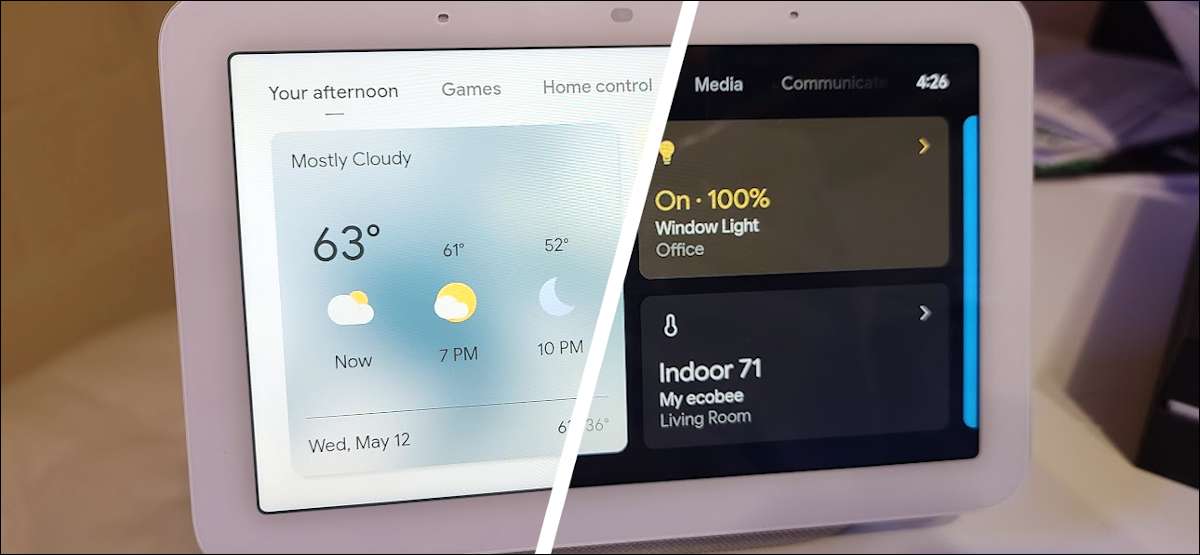
Googles smarte skjermer er gode til å oppdage omgivelseslys. Hvorvidt rommet er lett, svakt eller tonehøyd, vil Nest-navet samsvare med et eget tema. Noen mennesker foretrekker imidlertid mørk modus hele tiden, og du kan gjøre det.
Under det første oppsettet har du kanskje valgt "Auto" -modus for temaet. Dette betyr at brukergrensesnittet automatisk vil bytte mellom lyse og mørke moduser for å matche belysningen. Du kan også bestemme hva som vises når [1. 3] rommet er helt mørkt .
I SLEKT: [1. 3] Slik slår du av Google Nest Hub Display om natten
Du trenger imidlertid ikke å beholde den i "Auto" -modus. Vi viser deg hvordan du holder den i mørk modus hele tiden enkelt. Dette kan gjøres fra både selve skjermen og Google Home-appen.
Fra Smart Display, sveip opp fra bunnen av skjermen for å hente verktøylinjen. Trykk på Gear-ikonet for å åpne Innstillinger-menyen.
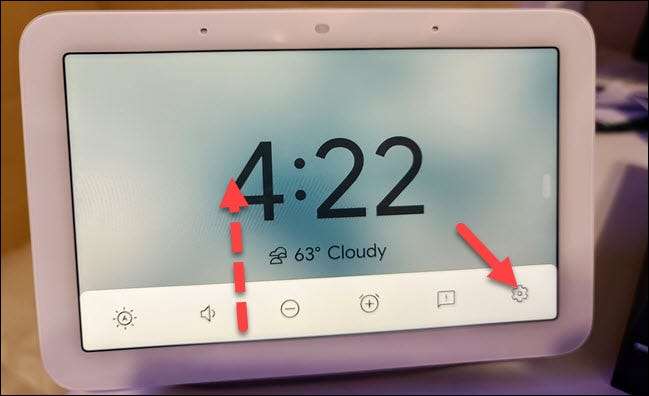
Neste, gå til "Display" -innstillingene.
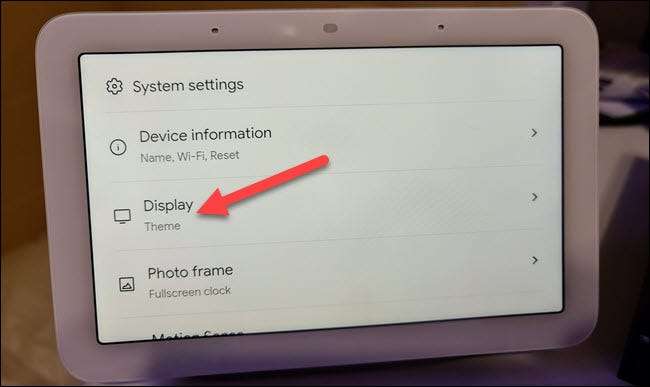
Velg nå "mørkt". Nesthubens tema vil bytte til mørk modus umiddelbart.

Alternativt kan du åpne Google Home-appen på din iPhone , iPad. , eller Android. Smartphone eller nettbrett og finn Google Nest-navet i listen over enheter.
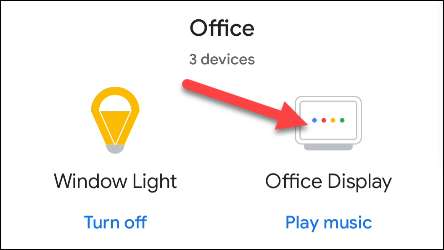
Nå, trykk på girikonet øverst til høyre for å åpne innstillingene.
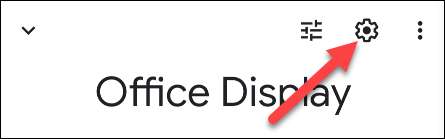
Neste, gå til "Display" -innstillingene.

Rull ned og velg "Mørk" for temaet.
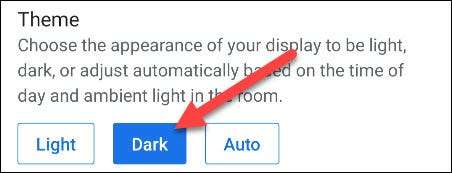
Mens du er her, ta et minutt for å sjekke ut de andre skjerminnstillingene. Du kan justere "minumum lysstyrken", "skjerm timeout" og "fargevalg".
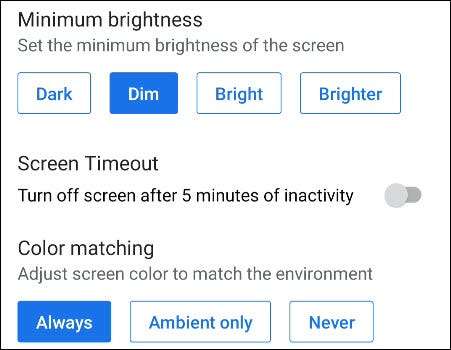
Det er det! Din Google Nest Hub. Vil nå alltid være i mørk modus. En annen ting i livet ditt har blitt konvertert til den mørke siden.
I SLEKT: Hvordan legge igjen en familie Merknad på Google Nest Hub